Cómo arreglar el chat de voz/comunicaciones de Valorant que no funcionan
El juego de disparos táctico de Riot Games, Valorant, lleva ocho meses desde su lanzamiento inicial, pero eso no significa que no haya uno o dos problemas persistentes que aún afecten a algunos jugadores. Aquí está cómo arreglar el chat de voz de Valorant que no funciona si tiene problemas para usar la comunicación en el juego.
Cómo arreglar las comunicaciones de Valorant que no funcionan
Antes de hacer cualquier otra cosa para arreglar sus comunicaciones de Valorant, intente ingresar a «Configuración de privacidad» en su escritorio, haga clic en «micrófono» y verifique dos veces que «permitir que las aplicaciones de escritorio accedan a su micrófono» esté marcado. ¿Arreglado? Si no, sigue leyendo.
Cómo arreglar el chat de voz de Valorant que no funciona
Primero, comenzaremos esta guía afirmando que, aunque vemos que algunos jugadores luchan con este problema en particular, de ninguna manera es un error o falla generalizada. No hay ningún problema con la versión actual del juego que sea común.
Desafortunadamente, si tienes problemas con el chat del juego, eres una minoría. No es típico, especialmente más allá del parche 1.07 más o menos, que tiene unos buenos cinco meses en este momento.
Lo más probable, entonces, es un problema de su parte. Entonces, comenzaremos con lo básico.
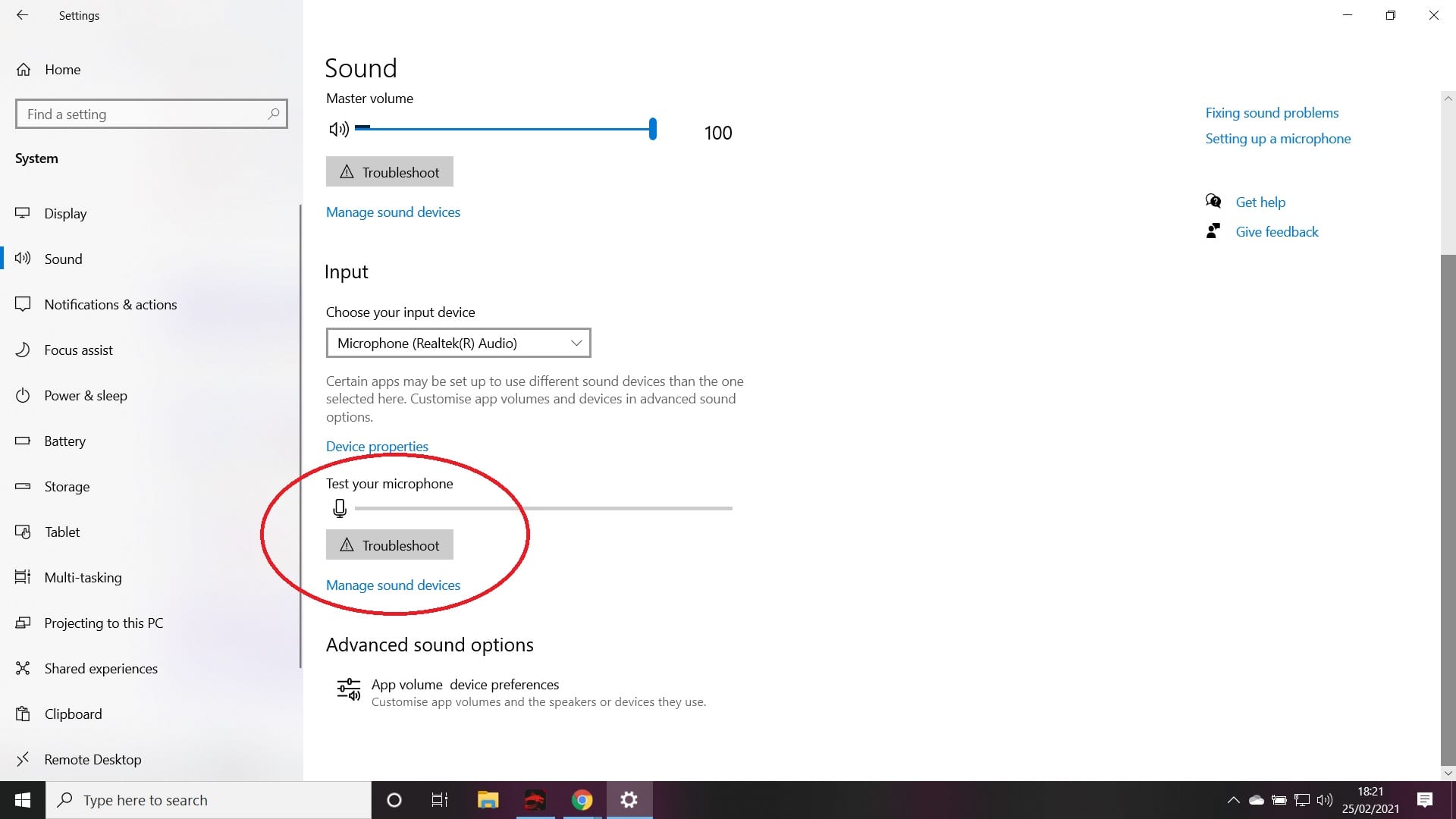
Comience por verificar dos veces la configuración del micrófono de Windows. Puede ejecutar una prueba de micrófono desde el menú de configuración. Simplemente busque la configuración, luego el sonido, luego asegúrese de que todo funcione sin problemas con la función de prueba.
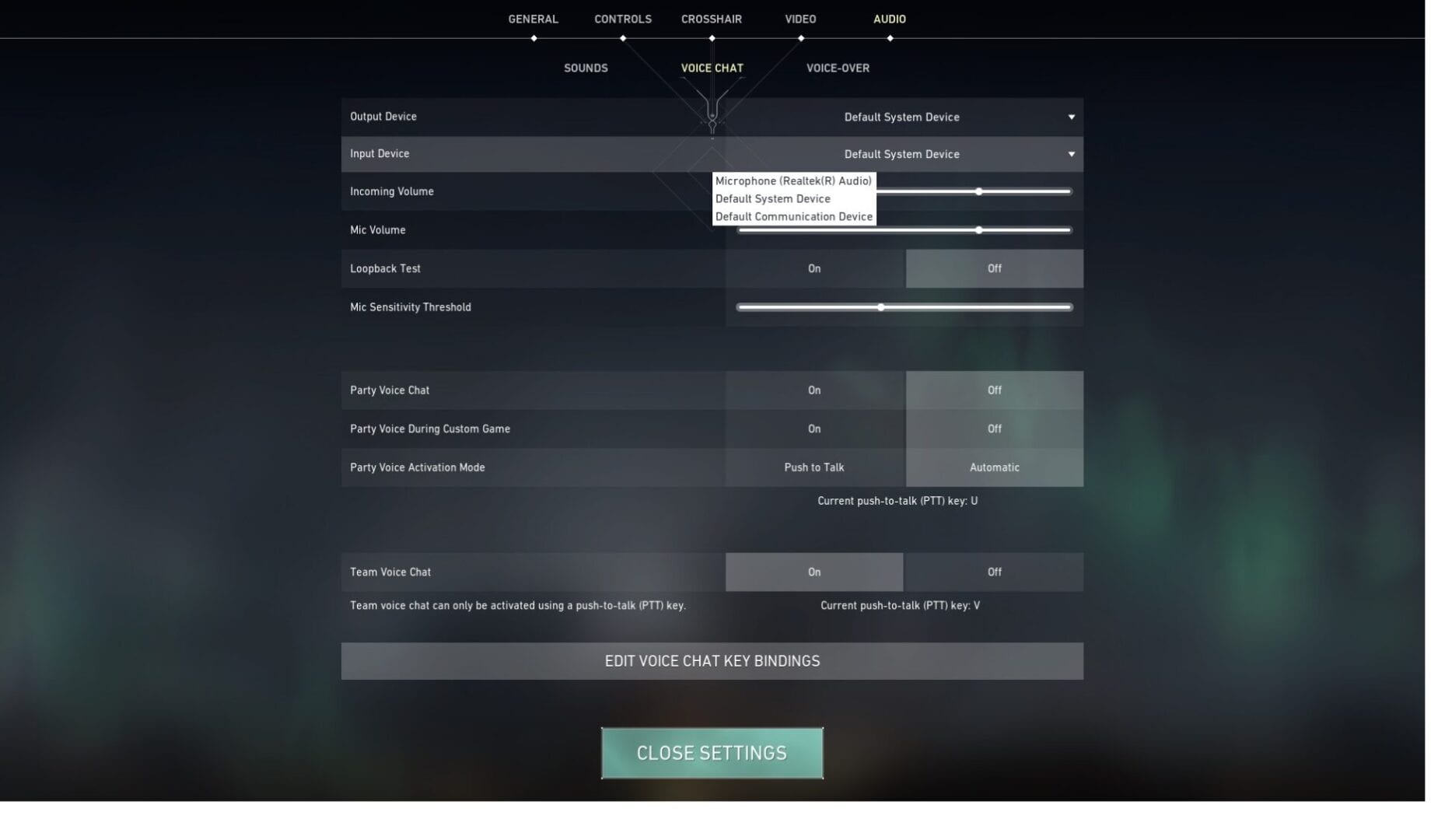
Ahora que se aseguró de que su micrófono funciona en Windows, es hora de verificar la configuración en Valorant. La imagen de arriba está tomada de una configuración de trabajo, pero eso no significa que vaya a funcionar para usted. Después de probar las mismas configuraciones que tenemos arriba, intente cambiar el dispositivo de entrada a lo que es específicamente en lugar de predeterminado.
Además, debe considerar asignar una tecla al chat de voz en lugar de que detecte automáticamente su voz. Esta característica en particular parece estar causando problemas a los jugadores, así que opte por el modo pulsar para hablar y quédese con «V» como tecla predeterminada.
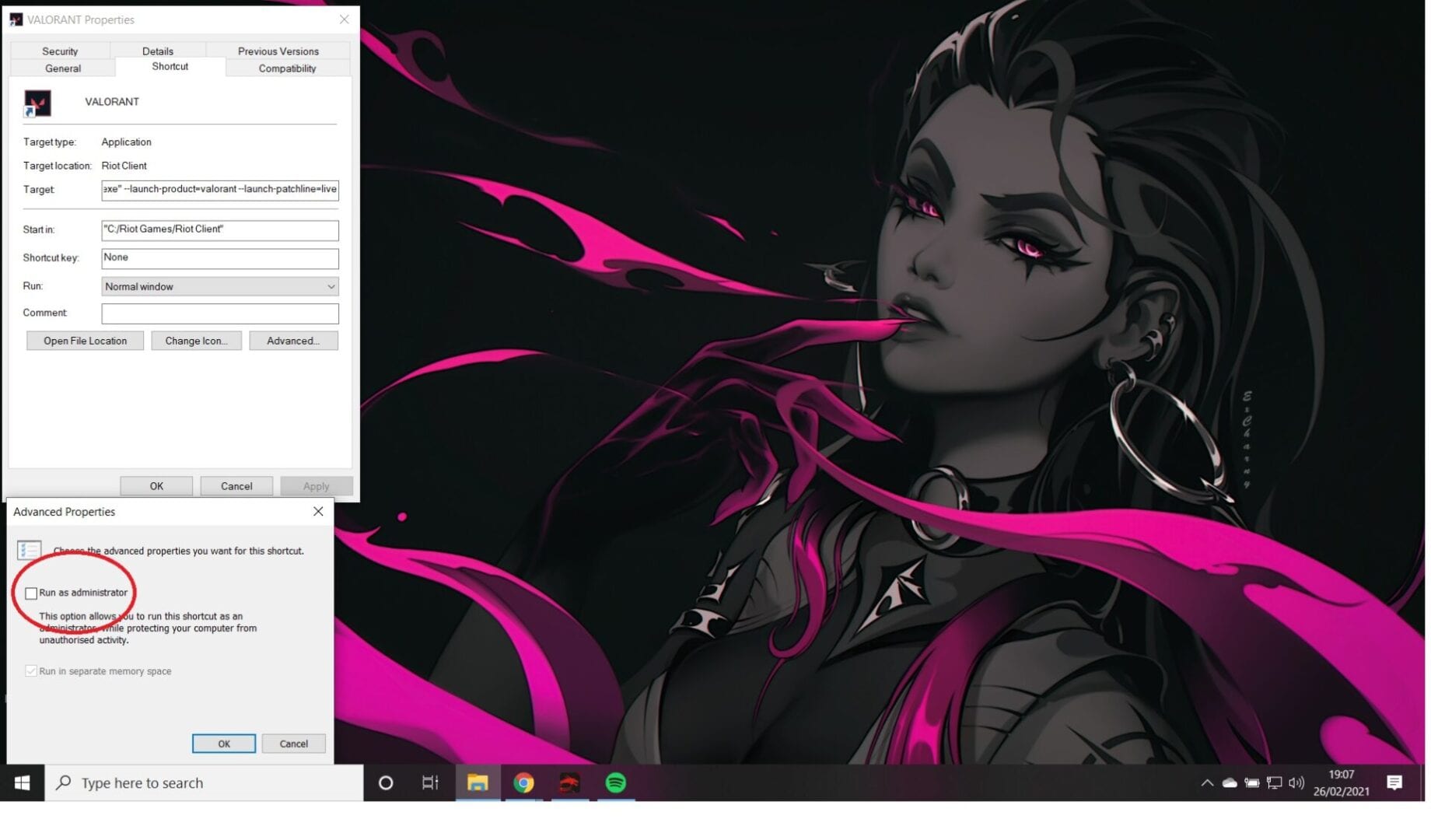
Finalmente, si está buscando una solución temporal, intente ejecutar Valorant en modo administrador. Simplemente haga clic derecho en el acceso directo de su escritorio o en el archivo .exe en su carpeta Valorant, luego presione Avanzado y marque «Ejecutar como administrador». Según los informes de otros jugadores que han experimentado un problema similar, esto parece haber resuelto el problema.
Eso es todo lo que tenemos en cómo arreglar el chat de voz de Valorant (o comunicaciones, como quieras decirlo) que no funciona. Si aún tiene problemas después de todo esto, es posible que deba recurrir a la desinstalación/reinstalación anterior.
dlprivateserver tiene mucho contenido útil sobre el juego, así que asegúrate de usar el motor de búsqueda para encontrar lo que buscas. Siempre siéntase libre de comunicarse en la sección de comentarios para conseguir ayuda si no puede encontrar respuestas a cualquier pregunta que tenga.
Artículos Relacionados
-
Phoenix es el próximo agente de Valorant que necesita atención desesperadamente [UPDATE]
-
Las 10 mejores jugadoras profesionales de Valorant
-
Valorant Crossover Event ‘Legion’ trae cartas gratis, radianita y más hasta finales de este mes
-
El nuevo mapa Pearl de Valorant deja caer los trucos y pone a los atacantes a cargo (vista previa práctica)
-
Los 10 mejores agentes para el nuevo mapa Pearl de Valorant
buscar para conseguir más
